Trong khi cố gắng mở ứng dụng MS Outlook, đôi khi bạn có thể nhận được thông báo lỗi cho biết đường dẫn được chỉ định cho tệp không hợp lệ. Trong bài viết này, chúng tôi đã liệt kê bốn cách hiệu quả để giải quyết vấn đề này.
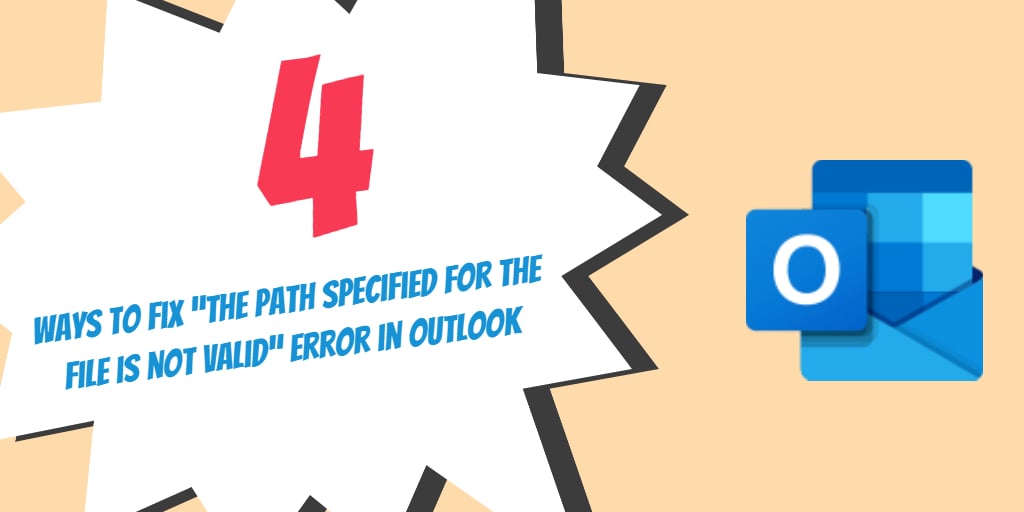
Most Người dùng Outlook có kinh nghiệm biết thực tế là Outlook lưu trữ tất cả dữ liệu của nó trong tệp PST khi họ đang sử dụng nó mà không có chương trình phụ trợ Exchange. Đây thường là trường hợp khi chúng tôi truy cập Gmail hoặc Yahoo Mail bằng giao thức POP3. Trong một số trường hợp, tệp PST bên dưới có thể bị di chuyển do nhầm lẫn hoặc tệp dữ liệu có thể bị hỏng. Sau đó, khi bạn thử khởi chạy ứng dụng Outlook, điều này có thể dẫn đến thông báo lỗi đề cập đến đường dẫn được chỉ định cho tệp không hợp lệ. Hãy xem xét bốn cách hiệu quả để khắc phục vấn đề.
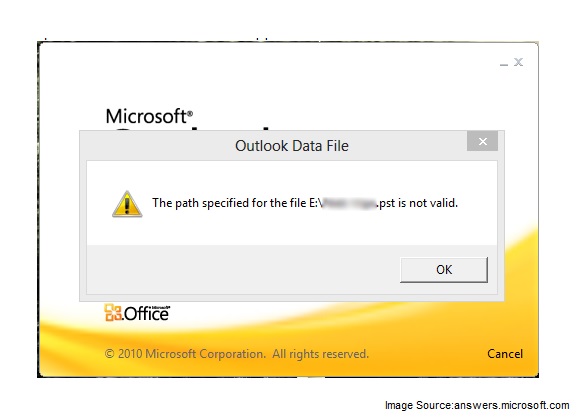
#1. Xác minh đường dẫn của tệp PST và sửa nó nếu cần
Tùy thuộc vào phiên bản của máy khách Outlook trên máy tính mà bạn đang chạy, tệp dữ liệu PST có thể xuất hiện ở các vị trí khác nhau. ĐẾN định vị tệp dữ liệu, hãy làm theo các bước được liệt kê bên dưới
- Trong tạp chí Thanh tìm kiếm của Windows (Run Box) gõ vào Bảng điều khiển
- Khởi động Bảng điều khiển ứng dụng và gõ vào email trong Tìm kiếm cái hộp
- Nhấp vào email để khởi động Thiết lập Thư – Outlook màn
- Bây giờ hãy nhấp vào Tập tin dữ liệu và nhấn vào Mở vị trí file tùy chọn
- Kiểm tra xem tệp PST có ở vị trí được chỉ định hay tệp đã bị di chuyển.
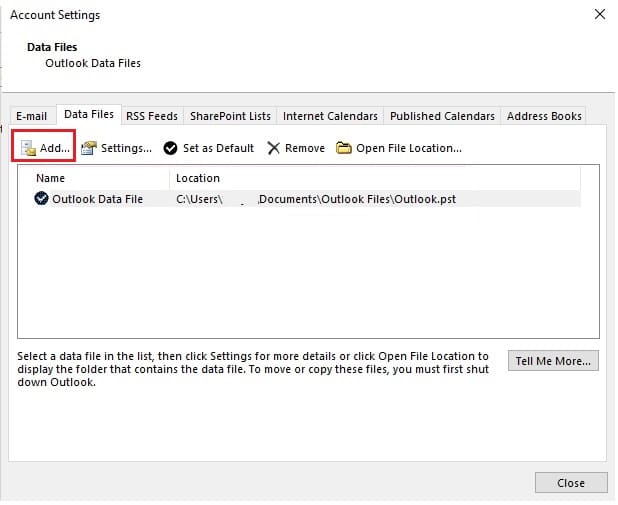 Nếu có tệp, hãy chuyển sang giải pháp được liệt kê tiếp theo. Trong trường hợp tệp không có ở đó, bạn có thể sử dụng chức năng Tìm kiếm của Windows để định vị tệp. Nếu bạn có thể phát hiện ra tệp PST, chỉ cần sao chép và dán tệp vào vị trí ban đầu của tệp và restarứng dụng Outlook.
Nếu có tệp, hãy chuyển sang giải pháp được liệt kê tiếp theo. Trong trường hợp tệp không có ở đó, bạn có thể sử dụng chức năng Tìm kiếm của Windows để định vị tệp. Nếu bạn có thể phát hiện ra tệp PST, chỉ cần sao chép và dán tệp vào vị trí ban đầu của tệp và restarứng dụng Outlook.#2. Khôi phục nội dung của tệp PST trong trường hợp đường dẫn tệp là chính xác
Nếu bạn có thể định vị PST trong đường dẫn đã chỉ định, thì có khả năng đáng kể là tệp dữ liệu PST đã bị hỏng. Để giải quyết vấn đề, bạn cần khôi phục nội dung của tệp PST bị hỏng bằng cách sử dụng một ứng dụng khôi phục mạnh mẽ như DataNumen Outlook Repair. Khi quá trình khôi phục hoàn tất, hãy sao lưu tệp gốc, sau đó thay thế tệp đó bằng tệp PST đã khôi phục.

#3. Xây dựng một hồ sơ Outlook mới
Ngay cả sau khi khôi phục tệp PST, nếu bạn vẫn nhận được thông báo lỗi đường dẫn không hợp lệ, bạn nên xem xét việc tạo hồ sơ Outlook mới. Để làm như vậy, chỉ cần thực hiện các bước được liệt kê trên Trang hỗ trợ của Microsoft. Khi một cấu hình mới đã được tạo, vui lòng thiết lập đường dẫn Outlook theo cách thủ công.
#4. Chạy Tính năng Khôi phục Hệ thống để Quay lại Trạng thái Làm việc Trước đó
Có thể có một số trường hợp kỳ lạ khi sau khi thử tất cả các bước được liệt kê ở trên, bạn vẫn có thể gặp lỗi tương tự. Trong trường hợp như vậy, bạn cần chạy Khôi phục hệ thống tính năng hiện có trong hệ điều hành Windows của bạn và hoàn nguyên hệ thống về ngày mà Outlook đang hoạt động mà không gặp bất kỳ sự cố nào. Điều quan trọng cần lưu ý là khi bạn thực hiện Khôi phục Hệ thống, tất cả các ứng dụng được cài đặt sau ngày của điểm khôi phục sẽ bị xóa.

Tại sao du khách vẫn sử dụng để đọc báo khi thứ này có thể truy cập được trên mạng?
quần áo phụ nữ
Bạn đã bao giờ nghĩ đến việc tạo một ebook hoặc tác giả khách trên các trang web khác chưa? Tôi có một blog dựa trên những ý tưởng giống như bạn thảo luận và thực sự muốn bạn chia sẻ một số câu chuyện/thông tin. Tôi biết du khách rất thích công việc của bạn. Nếu bạn thậm chí quan tâm từ xa, vui lòng gửi e-mail cho tôi.
Tôi tò mò muốn tìm hiểu xem bạn đang làm việc với hệ thống blog nào?
Tôi đang gặp một số vấn đề nhỏ về bảo mật với blog mới nhất của mình và tôi muốn tìm một thứ gì đó an toàn hơn.
bạn có bất kì gợi ý nào không?